Upute za uporabu iPhone uređaja
- Dobro došli
- Što je novo u sustavu iOS 14
-
- Uključenje i otključavanje
- Podešavanje glasnoće
- Promjena zvukova i načina vibracije
- Pristup značajkama sa zaključanog zaslona
- Otvaranje aplikacija
- Snimanje slike zaslona ili videosnimke zaslona
- Promjena ili zaključavanje orijentacije zaslona
- Promjena pozadine
- Postavljanje Live Photo fotografije kao pozadine
- Podešavanje stavki sa zaslona unutar dosega
- Traženje pomoću iPhonea
- Uporaba značajke AirDrop za slanje stavki
- Izvođenje brzih postupaka
- Uporaba i prilagodba Kontrolnog centra
- Dodavanje widgeta
- Punjenje i nadzor baterije
- Značenje ikona statusa
- Putovanje s iPhoneom
-
- Kalkulator
- Kompas
-
- Podešavanje značajke FaceTime
- Upućivanje i primanje poziva
- Uspostavljanje grupnog FaceTime poziva
- Snimanje Live Photo fotografije
- Uporaba drugih aplikacija tijekom poziva
- Dodavanje efekata kamere
- Promjena audio i video postavki
- Napuštanje poziva ili prebacivanje na Poruke
- Blokiranje neželjenih pozivatelja
-
- Prikupljanje informacija o zdravlju i kondiciji
- Održavanje zdravstvenog profila
- Prikaz informacija o zdravlju i kondiciji
- Praćenje menstrualnog ciklusa
- Praćenje izloženosti razini zvuka iz slušalica i okruženja
-
- Uvod u rasporede spavanja
- Podešavanje prvog rasporeda spavanja
- Isključivanje alarma i brisanje rasporeda spavanja
- Dodavanje ili promjena rasporeda spavanja
- Upotreba iPhone uređaja iz Moda spavanja
- Brzo uključivanje ili isključivanje Moda spavanja na iPhone uređaju
- Promjena cilja spavanja i drugih opcija Spavanja
- Prikaz povijesti spavanja
- Dijeljenje podataka o zdravlju i kondiciji
- Preuzimanje zdravstvenih podataka
- Izrada i dijeljenje zdravstvene karte
- Upravljanje zdravljem Zdravstvenom listom za provjeru
- Registrirajte se kao donor organa
- Sigurnosno kopiranje podataka aplikacije Zdravlje
-
- Prikaz karti
-
- Pretraživanje mjesta
- Pronalaženje obližnjih atrakcija i usluga
- Učitavanje informacija o mjestima
- Označavanje mjesta
- Dijeljenje mjesta
- Spremanje omiljenih mjesta
- Istraživanje novih mjesta pomoću značajke Vodiči
- Organiziranje mjesta u Mojim vodičima
- Dobivanje informacija o prometu i vremenu
- Brisanje značajnih lokacija
-
- Uporaba Siri, Karti i widgeta za učitavanje uputa
- Odabir željene vrste putovanja
- Učitavanje uputa za vožnju
- Prijava stanja na cestama
- Pronalaženje parkiranog automobila
- Učitavanje uputa za vožnju biciklom
- Pronalaženje mjesta za zaustavljanje
- Učitavanje uputa za hodanje
- Učitavanje uputa za javni prijevoz
- Prikaz pregleda rute ili popisa uputa
- Promjena postavki zvuka za upute skretanje po skretanje
- Odabir drugih opcija rute
- Učitavanje uputa između dva mjesta mimo trenutačne lokacije
- Brisanje nedavno prikazanih uputa
- Učitavanje uputa u aplikaciji Karte na Macu
- Pomoć u ispravljanju i poboljšanju aplikacije Karte
- Naručivanje vožnji
-
- Podešavanje Poruka
- Slanje i primanje poruka
- Slanje poruke grupi ili poduzeću
- Slanje fotografija, video i audio poruka
- Animirane poruke
- Uporaba iMessage aplikacija
- Uporaba Memojija
- Slanje efekta Digital Touch
- Slanje i primanje novca pomoću značajke Apple Pay
- Promjena obavijesti
- Blokiranje, filtriranje i prijavljivanje poruka
- Brisanje poruka
-
- Učitavanje glazbe
- Prikaz albuma, reprodukcijskih lista i ostalog
- Reprodukcija glazbe
- Stavljanje glazbe u red
- Slušanje emitiranja radija
-
- Pretplata na Apple Music
- Slušanje lossless glazbe
- Slušanje Dolby Atmos glazbe
- Pronalaženje nove glazbe
- Dodavanje glazbe i slušanje kada niste spojeni na internet
- Učitavanje personaliziranih preporuka
- Slušanje radija
- Traženje glazbe
- Izrada reprodukcijskih listi
- Provjerite što slušaju vaši prijatelji
- Uporaba Siri za reprodukciju glazbe
- Promjena načina na koji glazba zvuči
-
- Pregled fotografija i videozapisa
- Brisanje i skrivanje fotografija i videozapisa
- Uređivanje fotografija i videozapisa
- Uređivanje Live Photo fotografija
- Uređivanje fotografija u portretnom modu
- Organiziranje fotografija u albume
- Traženje u aplikaciji Foto
- Dijeljenje fotografija i videozapisa
- Prikaz uspomena
- Pronalaženje osoba u aplikaciji Foto
- Pretraživanje fotografija po lokaciji
- Uporaba iCloud fotografija
- Dijeljenje fotografija s iCloud Dijeljenih albuma
- Upotreba mojeg Foto streama
- Importiranje fotografija i videozapisa
- Ispis fotografija
- Prečaci
- Dionice
- Savjeti
- Prevedi
-
- Čuvanje kartica i propusnica u aplikaciji Wallet
- Podešavanje značajke Apple Pay
- Beskontaktna plaćanja
- Uporaba značajke Apple Pay, Isječaka aplikacija i Safarija
- Upotreba značajke Apple Cash
- Uporaba kartice Apple Card
- Upravljanje karticama i aktivnošću
- Plaćanje javnog prijevoza
- Uporaba ključeva automobila
- Uporaba studentskih identifikacijskih kartica
- Dodavanje i upravljanje propusnicama
- Uporaba propusnica
- Vrijeme
-
- Podešavanje Dijeljenja s obitelji
- Preuzimanje kupnji članova obitelji
- Prestanak dijeljenja kupnji
- Uključenje značajke Zatraži kupnju
- Podešavanje značajke Obiteljski Apple Cash
- Dijeljenje Apple Carda
- Dijeljenje pretplata i iCloud memorije
- Dijeljenje fotografija, kalendara i ostalih sadržaja s članovima obitelji
- Lociranje izgubljenog uređaja člana obitelji
- Podešavanje Vremena uporabe zaslona u značajci Dijeljenje s obitelji
-
- Kabel za napajanje
- Adapteri za napajanje
- MagSafe punjači
- Kućišta i navlake za MagSafe
- Bežični punjači s Qi certifikatom
-
- Podešavanje AirPods slušalica
- Punjenje AirPods slušalica
- Pokretanje i zaustavljanje reprodukcije zvuka
- Promjena glasnoće AirPods slušalica
- Upućivanje i javljanje na pozive pomoću AirPods slušalica
- Prebacivanje AirPods slušalica među uređajima
- Uporaba značajke Siri s AirPods slušalicama
- Slušanje poruka i odgovaranje na njih
- Dijeljenje audio signala s AirPods i Beats slušalicama
- Promjena načina regulacije buke
- Upravljanje prostornim zvukom
- Ponovno pokretanje AirPods slušalica
- Promjena naziva vaših AirPods slušalica i ostalih postavki
- Uporaba drugih Bluetooth slušalica
- Uporaba EarPods slušalica
- Provjera razina zvuka u slušalicama
- Apple Watch
- HomePod i drugi bežični zvučnici
- Vanjski uređaji za pohranu
- Magic Keyboard tipkovnica
- Pisači
-
- Dijeljenje internetske veze
- Dozvoljavanje telefonskih poziva na iPadu, iPod touchu ili Macu
- Slanje zadaća između iPhonea u vašeg Mac računala
- Rezanje, kopiranje i lijepljenje između iPhonea i drugih uređaja
- Spajanje iPhonea i računala kabelom
- Sinkroniziranje iPhonea s računalom
- Prenošenje datoteka između iPhonea i računala
-
- Uvod u značajku CarPlay
- Spajanje na CarPlay
- Upotreba značajke Siri
- Uporaba ugrađenih kontrola u vozilu
- Učitavanje uputa skretanje po skretanje
- Prijava stanja na cestama
- Promjena prikaza karte
- Upućivanje telefonskih poziva
- Reprodukcija glazbe
- Prikaz vašeg kalendara
- Slanje i primanje tekstualnih poruka
- Reproduciranje podcasta
- Reproduciraj audio knjige
- Slušanje članaka vijesti
- Kontrola vašeg doma
- Uporaba drugih aplikacija s CarPlayom
- Promjena rasporeda ikona na početnom zaslonu CarPlaya
- Promjena postavki u Carplayu
-
- Uporaba značajki pristupačnosti
-
-
- Uključenje i vježbanje uporabe VoiceOvera
- Promjena VoiceOver postavki
- Učenje VoiceOver gesti
- Upravljanje iPhone uređajem pomoću VoiceOver gesti
- Upravljanje VoiceOverom pomoću rotora
- Prikaz zaslonske tipkovnice
- Pisanje prstom
- Uporaba značajke VoiceOver koristeći vanjsku Apple tipkovnicu
- Uporaba brajevog retka
- Tipkanje brajice na zaslonu
- Prilagodba gesti i prečaca tipkovnice
- Uporaba značajke VoiceOver s uređajem za pokazivanje
- Uporaba VoiceOvera u aplikacijama
- Zumiranje
- Povećalo
- Detekcija ljudi
- Zaslon i veličina teksta
- Kretanje
- Izgovarani sadržaj
- Audio opisi
-
-
- Ponovno uključenje iPhone uređaja
- Prisilno ponovno uključenje iPhone uređaja
- Ažuriranje iOS-a
- Izrada sigurnosne kopije iPhone uređaja
- Vraćanje postavki iPhonea na standardne vrijednosti
- Vraćanje cijelog sadržaja sa sigurnosne kopije
- Vraćanje kupljenih i obrisanih stavki
- Prodaja ili poklanjanje iPhonea
- Brisanje iPhonea
- Instaliranje ili uklanjanje konfiguracijskih profila
-
- Važne sigurnosne informacije
- Važne informacije o rukovanju
- Učitavanje informacija o iPhoneu
- Prikaz ili promjena postavki mobilnih podataka
- Pronađite više resursa za softver i uslugu
- Izjava o FCC usklađenosti
- ISED izjava o sukladnosti za Kanadu
- Informacije o ultraširokopojasnoj mreži
- Informacije o klasifikaciji lasera 1. razreda (Class 1 Laser)
- Apple i briga za okoliš
- Informacije o odlaganju i recikliranju
- Copyright
Prikaz preporučene glazbe na iPhoneu
U aplikaciji Glazba ![]() , Slušaj odmah pomaže vam reproducirati i otkriti omiljene albume, reprodukcijske liste, intervjue i osobne mikseve, temeljene na vašem ukusu.
, Slušaj odmah pomaže vam reproducirati i otkriti omiljene albume, reprodukcijske liste, intervjue i osobne mikseve, temeljene na vašem ukusu.
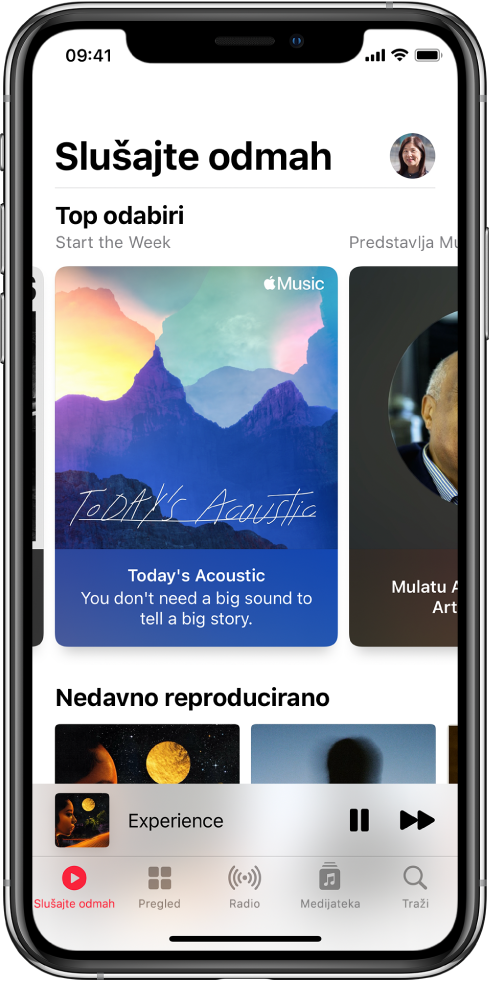
Odabir omiljenih žanrova i izvođača
Kad po prvi put dodirnete Slušaj odmah, prikazuje se upit putem kojeg možete Apple Musicu reći što volite slušati. Usluga Apple Music koristi ove preferencije kako bi predložila glazbu.
Dodirnite žanrove koji vam se sviđaju (dvaput dodirnite one koje volite, a dodirnite i zadržite žanrove koji vam se ne sviđaju).
Dodirnite Dalje, zatim učinite isto s izvođačima koji se prikazuju.
Za dodavanje određenog izvođača koji nije na popisu, dodirnite Dodaj izvođača, zatim unesite ime izvođača.
Reprodukcija glazbe
Dodirnite Slušaj odmah, zatim dodirnite reprodukcijsku listu ili album.
Dodirnite Reprodukcija ili dodirnite Slučajni slijed za reprodukciju liste ili albuma slučajnim slijedom.
Možete dodirnuti i zadržati reprodukciju listu, zatim dodirnite Reprodukcija.
Reprodukcija pjesama iz kataloga izvođača
Otvorite stranicu izvođača, zatim dodirnite ![]() pored imena izvođača.
pored imena izvođača.
Aplikacija Glazba ![]() reproducira pjesme iz čitavog kataloga izvođača, miješajući hitove i manje poznate stvari.
reproducira pjesme iz čitavog kataloga izvođača, miješajući hitove i manje poznate stvari.
Recite usluzi Apple Music što volite
Učinite bilo što od navedenog:
Dodirnite i držite album, listu za slušanje ili pjesmu, pa dodirnite Sviđa mi se ili Predloži manje ovog.
Na zaslonu Izvodi se dodirnite
 , pa dodirnite Sviđa mi se ili Predloži kao.
, pa dodirnite Sviđa mi se ili Predloži kao.
Recite aplikaciji Apple Music što vam se sviđa, a što ne sviđa radi poboljšanja budućih preporuka.
Ocjena glazbe u vašoj medijateci
Otvorite Postavke
 , zatim dodirnite Glazba.
, zatim dodirnite Glazba.Uključivanje Ocjenjivanje zvjezdicama.
U aplikaciji Glazba, dodirnite i zadržite pjesmu u svojoj medijateci, dodirnite Ocijeni pjesmu, zatim odaberite ocjenu od jedne do pet zvjezdica.
Ocjene pjesama sinkroniziraju se na sve uređaje koji koriste isti Apple ID.
Ova se opcija pojavljuje samo ako na uređaju već imate ocjenjivanje zvjezdicama iz sinkronizirane biblioteke.
Recite usluzi Apple Music da zanemari vaše navike slušanja
Ako ne želite da vaši pratitelji na usluzi Apple Music vide glazbu koju reproducirate, slijedite ove korake.
Otvorite Postavke
 , zatim dodirnite Glazba.
, zatim dodirnite Glazba.Isključite Koristi povijest slušanja.
Isključivanje povijesti slušanja utječe na preporuke nove glazbe i sadržaj lista ponovne reprodukcije.